您可以直接在 Windows Movie Maker 中裁剪视频吗? 现在编辑视频比过去容易得多,这在很大程度上要归功于您的大多数基本设备上都存在免费的视频编辑软件。 Windows Movie Maker 是裁剪视频的内置选项吗? 坐下来放松一下! 阅读终极指南后,您将找到解决方案 如何在 Windows Movie Maker 中裁剪视频.

Windows Movie Maker 是一个简单的视频编辑工具,使您能够制作和编辑视频以及将它们提交到视频托管网站。 尽管 Microsoft 已正式停止 Windows Movies Maker(不再包含在 Windows Essentials 软件集中),但您仍然可以在 PC 上安装该软件。
Windows Movie Maker 拥有全面的视频编辑工具。 但是,当人们尝试裁剪视频的帧大小时,他们经常陷入僵局,因为他们无法在 Windows Movie Maker 中找到裁剪选项。 Windows Movie Maker 是否能够裁剪视频? 实际上,Windows Movie Maker 缺乏此功能,因此需要使用第三方视频裁剪器。
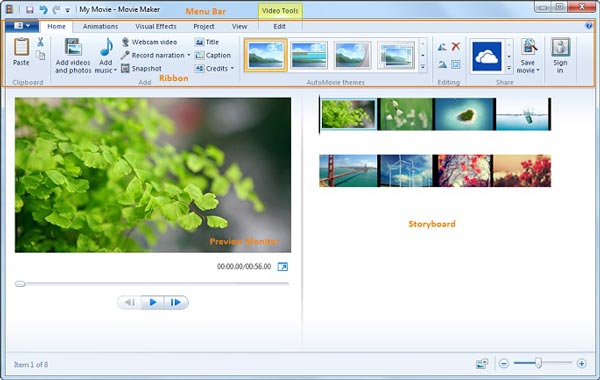
是否有其他方法可以在 Windows Movie Maker 中裁剪视频? 您可以简单地利用放大功能来获得类似的效果。 如果您只是想增加影片的几帧来为视频添加一些创意。 在这里,您可以通过以下过程使用 Windows Movie Maker 获得所需的效果。
在您的计算机上启动 Windows Movie Maker,然后单击相应的空白区域以浏览并导入视频。 即使您使用的是 Windows 10,也始终可以从 Windows 应用商店下载最新的 Windows Movie Maker。
导航到 动画 在顶部菜单栏中,展开 平移和缩放 效果列表,然后选择所需的放大效果。 由于该效果将应用于剪辑的每一帧,因此如果视频太长,可能无法察觉。 要解决此问题,您可以将视频拆分为单个片段,并对每个片段应用放大效果。
在顶部菜单栏上,单击 Movie Maker中 按钮,然后选择 保存电影 使用 Windows Movie Maker 裁剪视频的选项。 要导出视频,请选择一个输出目录并单击 保存 按钮。 它将以 MP4 格式存储您的视频。
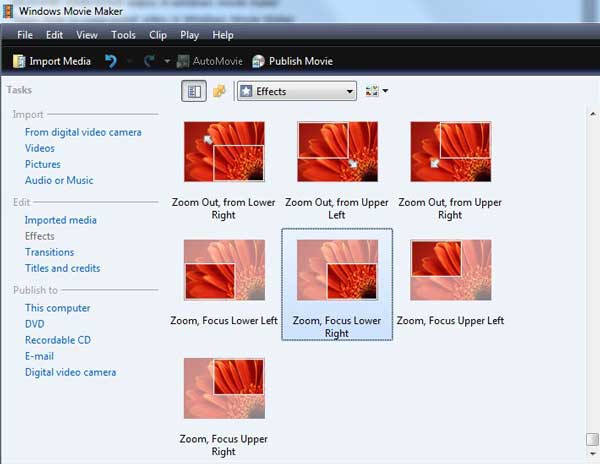
由于放大是一个过程,视频的开始部分仍然不会被裁剪,然后您可以修剪开始部分,以便放大其余内容。什么是最好的 Windows Movie Maker 替代品裁剪视频? Video Converter Ultimate 是多功能的视频编辑器,不仅可以让您剪切所需的部分,还可以应用放大过滤器来获得令人满意的视频。 此外,还有一些先进的视频转换和编辑功能。
在您的 Windows 上下载并安装 AnyMP4 Video Converter Ultimate。 前往 工具箱 菜单并选择 视频裁剪器 选项以导入您要裁剪的所需视频。
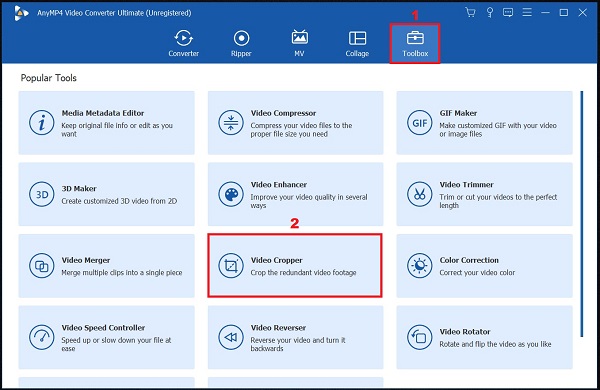
点击 Plus 按钮导入视频。 只需使用车把根据您想要的尺寸手动裁剪视频。 此外,您可以根据社交媒体网站输入所需的作物区域。
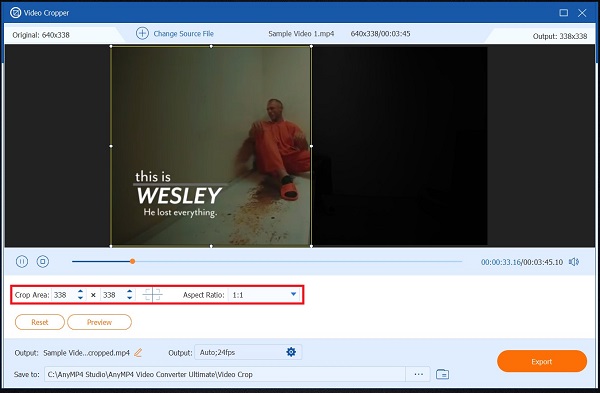
它还使您能够调整纵横比、分辨率、帧速率、视频质量、缩放模式和音频设置。 裁剪所需的视频后,您可以单击 OK 按钮确认。
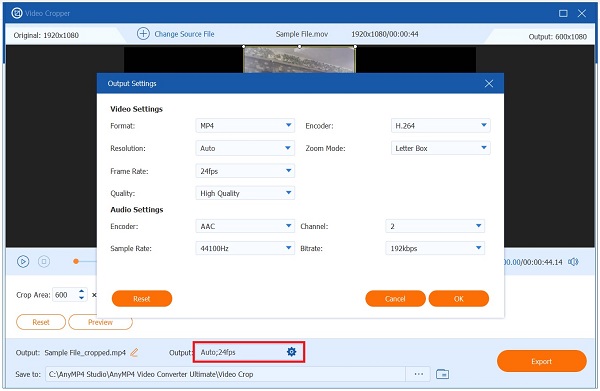
选择文件夹选项以指定保存输出的目录。 之后,您可以单击 出口 将裁剪的视频导出并保存在您的计算机上的选项。
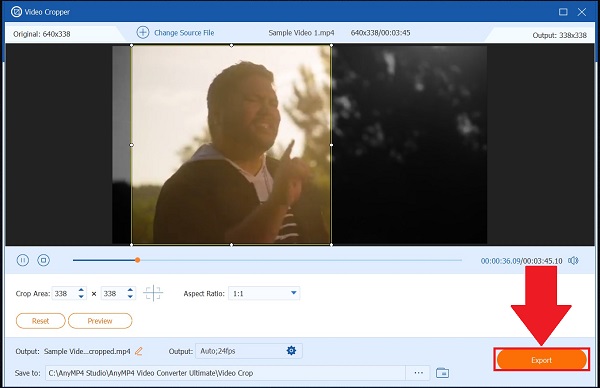
Windows Movie Maker 的继任者是什么?
至于 Windows 10,您可能知道 Microsoft 已弃用 Windows Movie Maker,转而使用 Windows Photos。 它是一个原生的 Windows 10 图片管理应用程序,包含一个隐藏的视频编辑器。 Microsoft Photos 使您能够从一组照片中制作影片。
我可以在 Windows Media Player 中裁剪视频吗?
Windows Media Player 也不是视频编辑器。 它只是一个视频播放器,所以你不能 使用 Windows Media Player 裁剪视频. 很简单,它不能裁剪、修剪或执行其他视频编辑相关功能。 相反,您可以选择 Windows Movie Maker 来获得所需的效果。
Windows 10 是否有用于裁剪视频的视频编辑器?
微软为 Windows 10 提供了许多有益的功能。 例如,图像应用程序使管理照片和电影变得简单。 此外,它还具有基本的图片和视频编辑工具,例如作为 Windows Movie Maker 替代品的裁剪和修剪视频的能力。 但其他视频编辑功能不可用。
Windows Movie Maker 是适用于 Windows PC 的简单视频编辑器。 它能够将视频分割成片段,将许多剪辑组合成一部电影,并执行其他编辑任务,例如使用放大过滤器裁剪视频。 但是像这样在 Windows Movie Maker 中裁剪视频有一些限制,Video Converter Ultimate 是一个很好的替代品。 它不仅使用简单,而且还能够最大限度地提高视频输出质量。
更多阅读
将 Windows Movie Maker 文件转换为 MP2 的 4 种最佳方法 [已解决]
如何将 Windows Movie Maker 转换为 MP4? 无论您将 WLMP、MSWMM 甚至 WMV 文件转换为 MP4,您都可以从文章中找到 2 个有效的方法。
阅读本文后,在线学习一流的 GIF 制作工具以及 Windows 和 Mac 上最好的 GIF 制作工具,以及制作 GIF 的额外技巧。如何裁剪视频? 了解如何在 After Effects 中裁剪视频以及另一种完美裁剪视频剪辑的解决方案,以及今天指南中的额外提示。
裁剪视频的新手? 了解 VLC 如何裁剪视频以及使用该工具时遇到的问题以及用于裁剪视频的最佳替代工具。
本文将向您介绍各种操作系统上可用的众多 GIF 编辑器,并学习如何使用专业的 GIF 编辑器来编辑 GIF。